กดที่ปุ่ม M เพื่อเข้าเมนู เลือกที่่เมนู System แล้วกดปุ่ม OK
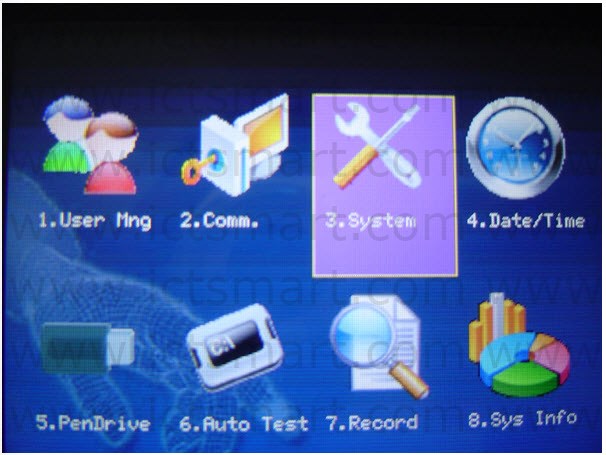
ไปเลือกที่เมนุ Reset แล้วกดปุ่ม OK
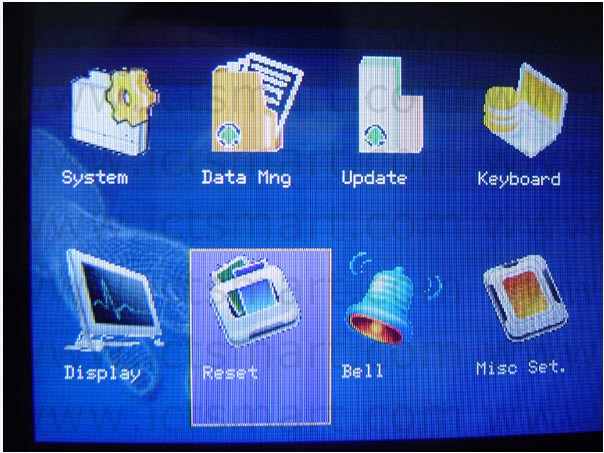
หน้าต่างนี้สามารถเลือกได้ว่าต้องการ Reset อะไรบ้าง จากนั้นระบบจะมีข้อความ
แสดงขึ้นมาว่าต้องการยืนยันการ Reset กด OK เพื่อทำการยืนยัน
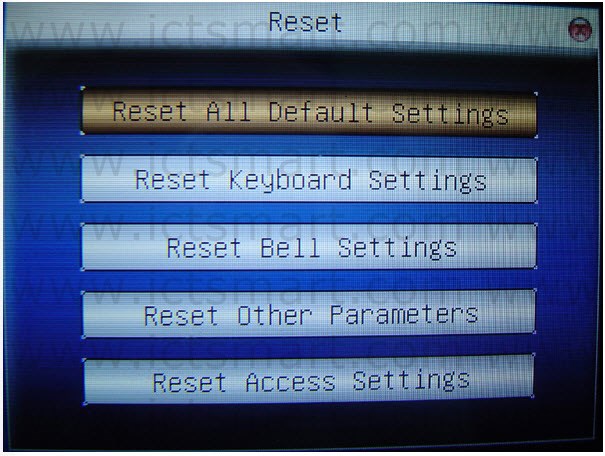
กดที่ปุ่ม M เพื่อทำการเข้าเมนูของตัวเครื่องสแกนเลือกที่เมนู System แล้วกดปุ่ม OK
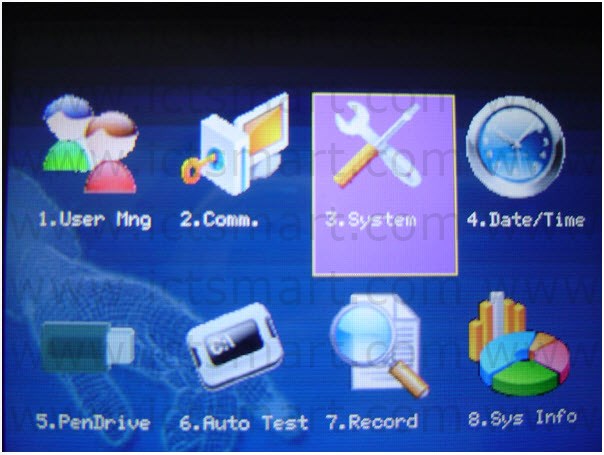
แล้วไปที่เมนู Bell แล้วกดปุ่ม OK
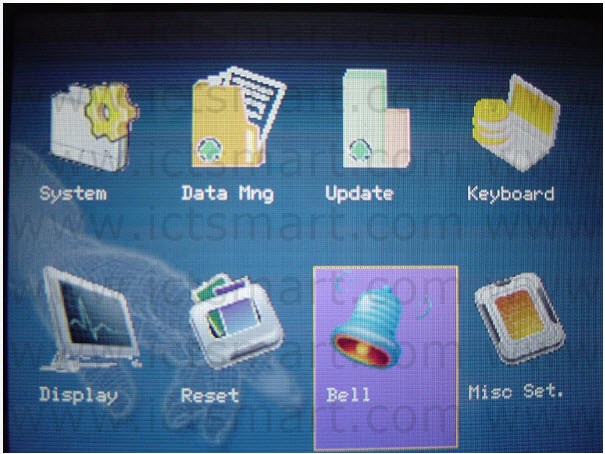
จากนั้นเลือกลำดับว่าต้องการเป็นเสียงร้องเตือนลำดับที่เท่าไรแล้วกดปุ่ม OK
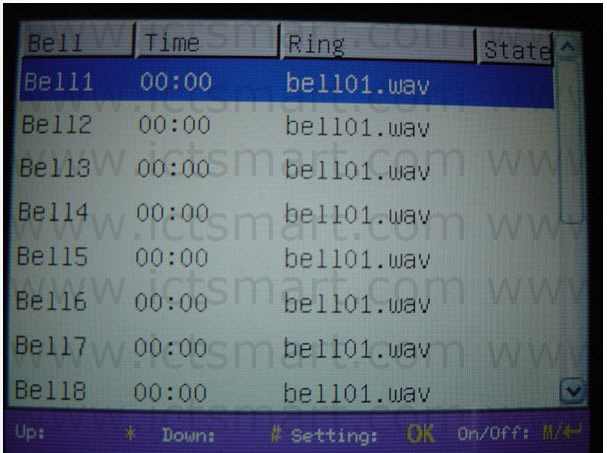
จากนั้นให้ใส่ช่วงเวลาที่ต้องการให้เสียงร้องเตือน เลือกเสียงร้องเตือน เลือกระดับเสียงแล้วในหัวข้อ State เป็น ON แล้วกดปุ่ม OK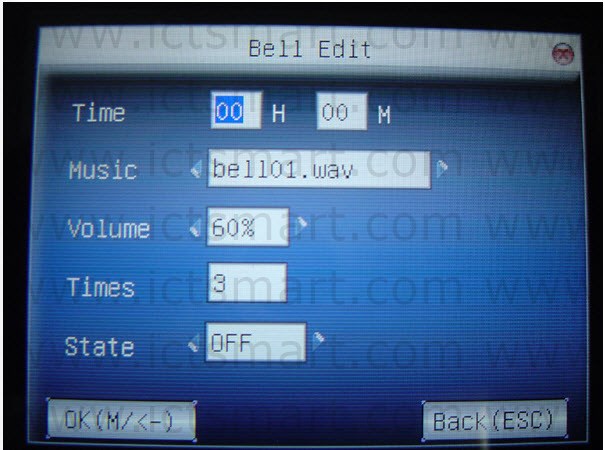
เมนูนี้ใช้สำหรับ ทดสอบระบบต่าง ๆ ของเครื่องสแกนไม่ว่าจะเป็น จอภาพ สีของจอ ปุ่มกด หรือว่าเสียง
การตอบรับว่ามีทั้งหมดกี่เสียงเราสามารถเลือกทดสอบเป็นแต่ละรายการได้หรือจะทดสอบทั้งหมดเลยก็ได้
ห้วข้อพวกนี้สามารถเลือกได้ว่าต้องการทดสอบ Function อะไรบ้าง
ในที่นี้ให้กด All Test คือทดสอบทั้งหมด
จากนั้นทำการทดสอบหน้าจอของเครื่องสแกน
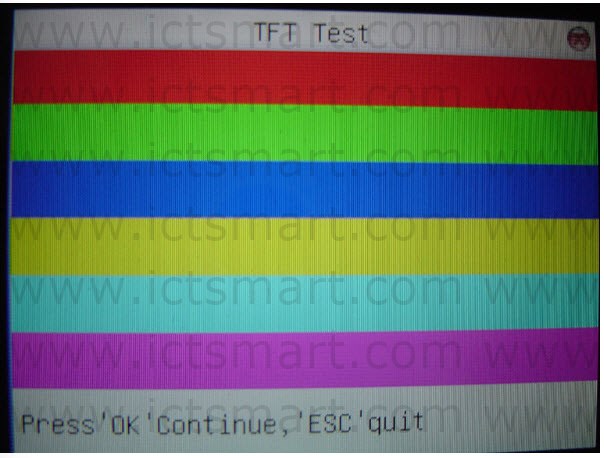
ทดสอบเสียงตอบรับต่าง ๆ ของเครื่องสแกน
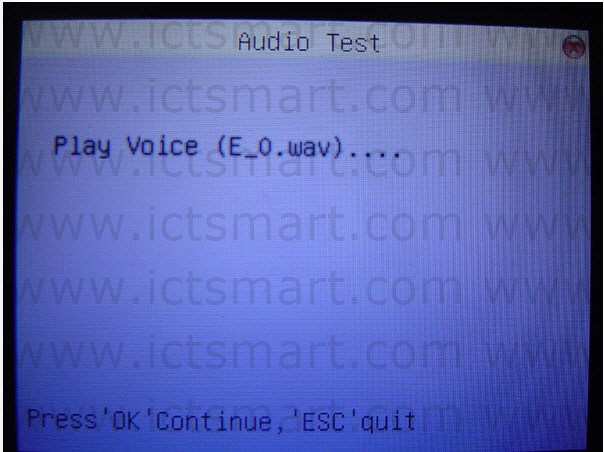
ทดสอบปุ่มกดที่หน้าเครื่องสแกน
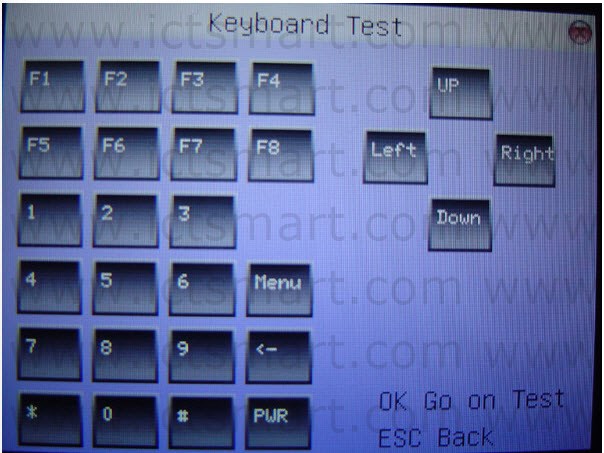
ทดสอบหัวอ่านเครื่องสแกนให้ลองวางนิ้วมือ เสร็จแล้วกดปุ่ม OK
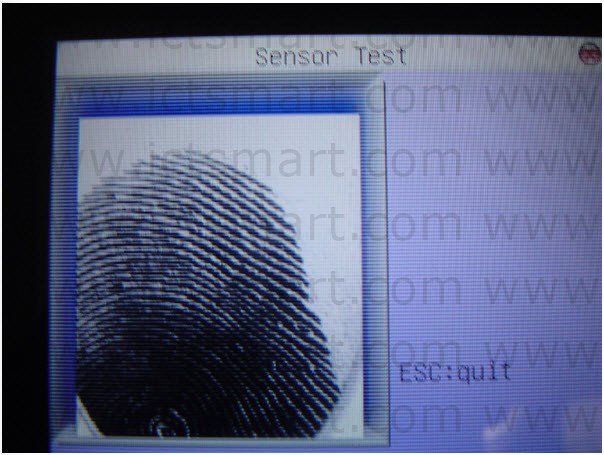
ทดสอบ TRC ให้ตัวเลข Run ไปจนกว่าเครื่องจะทำการกลับสู่หน้าเมนูปกติ
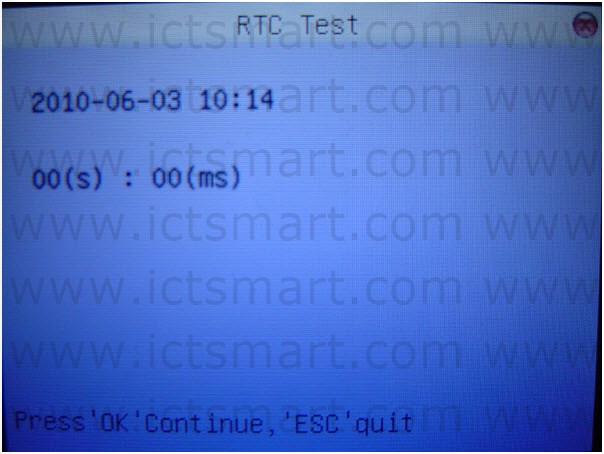
การลบ system log สามารถทา ได้ในกรณี ตัวเครื่องบันทึกเวลา เตือน system log ที่หน้าจอเครื่อง (สามารถตั้งค่าการแจง้เตือนได้) เมื่อ system log เต็มจะไม่สามารถใช้งานตัวเครื่องได้ จนกว่าจะมีการลบ system log เครื่องบันทึกเวลาจึงสามารถกลับมาทำงานได้ตามปกติ (การเข้าเมนูของเครื่องบันทึกเวลา 1 ครั้ง ระบบจะสร้าง system log ขึ้นมา 1 ไฟล์)
ข้อควรระวัง!
ก่อนที่จะทำการลบ system log กรุณา “Backup” ขอ้มูลทั้งหมดมาไว้ที่เครื่องคอมพิวเตอร์ (ข้อมูลผู้ใช้และลายนิ้วมือ ข้อมูลการบันทึกเวลาทำงาน) ข้อมูลที่ลบไปแล้วจะไม่สามารถกู้คืนได้
 |
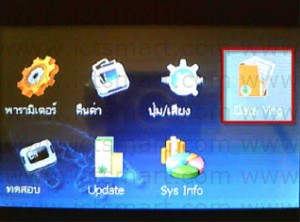 |
| 1.กดปุม M/OK เพื่อเข้าสู่เมนูหลัก จากนั้นเลือกที่ “Setup” | 2.เลือกที่เมนู “Data Mng” |
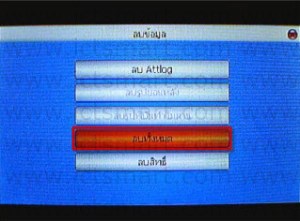 |
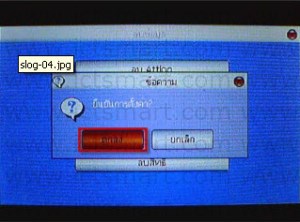 |
| 3.เลือก “ลบทั้งหมด” | 4.เลือก “ตกลง” เพื่อยืนยันการลบ |
การลบ system log สามารถทา ได้ในกรณี ตัวเครื่องบันทึกเวลา เตือน system log ที่หน้าจอเครื่อง (สามารถตั้งค่าการแจง้เตือนได้) เมื่อ system log เต็มจะไม่สามารถใช้งานตัวเครื่องได้ จนกว่าจะมีการลบ system log เครื่องบันทึกเวลาจึงสามารถกลับมาทำงานได้ตามปกติ (การเข้าเมนูของเครื่องบันทึกเวลา 1 ครั้ง ระบบจะสร้าง system log ขึ้นมา 1 ไฟล์)
ข้อควรระวัง!
กอ่นที่จะทำการลบ system log กรุณา “Backup” ขอ้มูลทั้งหมดมาไว้ที่เครื่องคอมพิวเตอร์ (ข้อมูลผู้ใช้และลายนิ้วมือ ข้อมูลการบันทึกเวลาทำงาน) ข้อมูลที่ลบไปแล้วจะไม่สามารถกู้คืนได้
 |
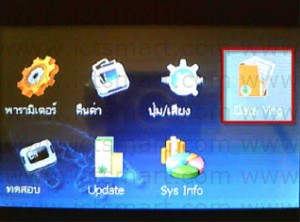 |
| 1.กดปุม M/OK เพื่อเข้าสู่เมนูหลัก จากนั้นเลือกที่ “Setup” | 2.เลือกที่เมนู “Data Mng” |
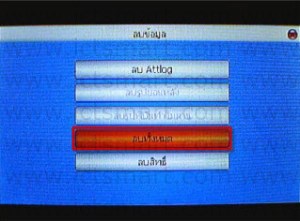 |
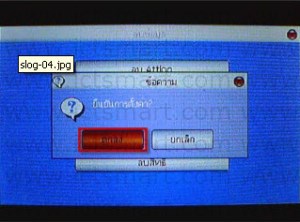 |
| 3.เลือก “ลบทั้งหมด” | 4.เลือก “ตกลง” เพื่อยืนยันการลบ |
Copyright © 2014 · All Rights Reserved · ICT Smart Co., Ltd.
No part of this website or any of its contents may be reproduced, copied, modified or adapted, without the prior written consent of the author, unless otherwise indicated for stand-alone materials. You may share this website by any of the following means: 1. Using any of the share icons at the bottom of each page (Google Mail, Blogger, Twitter, Facebook, Google+); 2. Providing a back-link or the URL of the content you wish to disseminate; and 3. You may quote extracts from the website with attribution to www.ictsmart.com